 |
金儲けの為のホームページ作成講座FTPクライアントダウンロード2 |
|||||||||||
|
ホームページ作成講座
└ホームページ作成2
├ホームページスペース取得2 └ホームページスペース取得3
└FTPクライアントダウンロード2
├ホームページのアップロード2 └ホームページのアップロード3
└検索エンジンへの登録2
└ホームページの解析2
└左うちわ番付へ移動 |
5 | 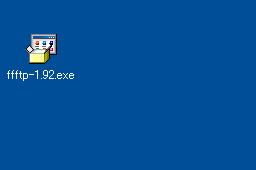 |
デスクトップ上にFFFTPがダウンロードされました。 クリックしてセットアップを始めます。 |
|||||||||
| 6 |  |
次の順番でクリックします。 [次へ]-[次へ]-インストール先を指定を聞いてくるので[次へ]-EXEpressCXでフォルダの作成の許可を聞いてくるので[はい]-最後にメールアドレスの入力をして完了です。 個人情報は特に抜かれていないようなので大丈夫だと思います。 |
||||||||||
| 7 | 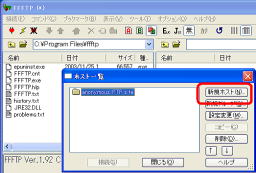 |
デスクトップ上にはFFFTPのショートカットが作成されていて左の様に画面が開いています。 ホスト一覧画面で「新規ホスト」ボタンをクリックします。 |
||||||||||
| 8 | 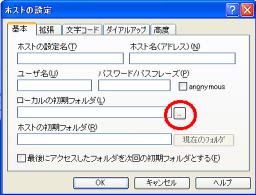 |
左の画面が開きます。 次のように設定します。 ホストの設定名:自分で分かり易いものココではGOOSIDE ホスト名(アドレス):GooSide.com(登録完了メール参照) ユーザ名:GooSideに登録したもの(登録完了メール参照) パスワード:GooSideから指定されたもの(登録完了メール参照) ローカルの初期フォルダ:ホームページ用のhtmlファイル等がまとめて保存されているフォルダ。赤丸をクリックすると選択画面が開きます。 これでFFFTPのダウンロードから設定までが終了しました。次は作ったhtmlファイルをアップロードです。 |
||||||||||
| CopyRightREALS777 |
|
|||||||||||
